6 módszer az iCloud-névjegyek gyors átvitelére Androidra
Ön szeretne váltani egy iPhone az Androidhoz de nem talál ideális megoldást a névjegyek átvitelére. Ne aggódj! Csakúgy, mint Ön, számos más felhasználó is nehezen tudja szinkronizálni az iCloud-névjegyeket az Android rendszerrel. A jó hír az, hogy már számos módja van az iCloud-névjegyek átvitelének Androidra. A Gmail segítségével szinkronizálhatja a névjegyeket, használhat harmadik féltől származó alkalmazást, például a DrFoneTool-t, vagy akár manuálisan is átviheti adatait egyik eszközről a másikra. Olvassa el, hogy megtudja, hogyan viheti át a névjegyeket az iCloudról az Androidra, és ezt is 3 különböző módon. Összegyűjtünk 3 alkalmazást is, amelyek segítségével könnyedén szinkronizálhatja az iCloud-névjegyeket az Android rendszerrel.
- 1. rész. Szinkronizálja az iCloud-névjegyeket az Android rendszerrel a DrFoneTool segítségével (1 perces megoldás)
- 2. rész. Az iCloud-névjegyek átvitele Androidra a Gmail használatával
- 3. rész. Az iCloud névjegyek átvitele Androidra a telefon tárhelyén keresztül
- 4. rész. A 3 legnépszerűbb alkalmazás az iCloud-névjegyek Android telefonnal való szinkronizálásához
1. rész. Szinkronizálja az iCloud-névjegyeket az Android rendszerrel a DrFoneTool segítségével (1 perces megoldás)
Ha problémamentes és hatékony módot keres a névjegyek iCloudról Androidra való átvitelére, egyszerűen adja meg DrFoneTool – Telefon biztonsági mentés (Android) próba. Rendkívül megbízható eszköz, segítségedre lehet mentse az Android-eszközt és állítsa vissza, amikor csak akarja. Ily módon mindig biztonságban tarthatja adatait. Ezenkívül segíthet az iTunes vagy az iCloud biztonsági másolatainak visszaállításában Android-eszközén. Ily módon könnyedén, gond nélkül átviheti adatait iPhone-ról Androidra.
A DrFoneTool eszközkészlet részeként egyetlen kattintással átviheti az iCloud névjegyeket Androidra. Ezenkívül átviheti üzeneteit, névjegyeit, fényképeit, hívásnaplóit és más fontos adatait is. A felület az iCloud biztonsági mentés előnézetét nyújtja. Ezért könnyen kiválaszthatja az Android-eszközére átvinni kívánt tartalmat.

DrFoneTool – Telefon biztonsági mentés (Android)
Rugalmasan biztonsági másolatot készíthet és visszaállíthatja az Android-adatokat
- Egy kattintással szelektíven mentheti az Android adatait a számítógépre.
- Tekintse meg és állítsa vissza a biztonsági másolatot bármely Android-eszközön.
- 8000+ Android-eszközt támogat.
- Nem vesznek el adatok a biztonsági mentés, az exportálás vagy a visszaállítás során.
Kövesse az alábbi lépéseket a névjegyek iCloudból Androidra történő átviteléhez a DrFoneTool segítségével:
- 1. Először is lépjen a telefon iCloud beállításaihoz, és ellenőrizze, hogy engedélyezte-e a névjegyek biztonsági mentési opcióját.
- 2. Miután biztonsági másolatot készített a névjegyekről az iCloudon, indítsa el a DrFoneTool eszközkészletet a rendszerén, és válassza ki a „Telefon biztonsági mentése” modult az üdvözlőképernyőről.

- 3. Csatlakoztassa Android telefonját a számítógéphez, és várja meg, amíg a rendszer észleli. A folytatáshoz válassza a „Visszaállítás” lehetőséget.

- 4. A bal oldali panelen kattintson a „Visszaállítás iCloud biztonsági másolatból” lehetőségre. Jelentkezzen be iCloud-fiókjába a megfelelő hitelesítő adatok megadásával.

- 5. Abban az esetben, ha a kéttényezős hitelesítés be van kapcsolva, igazolnia kell magát az egyszeri kód megadásával.
- 6. Miután sikeresen bejelentkezett iCloud-fiókjába, a felület megjeleníti az iCloud biztonsági mentési fájlok listáját a hozzájuk tartozó adatokkal együtt. Csak válassza ki a kívánt biztonsági másolatot, és kattintson a „Letöltés” gombra.

- 7. A felület jól kategorizálva jeleníti meg a biztonsági másolat tartalmát. Lépjen a „Kapcsolatok” fülre, válassza ki az áthelyezni kívánt névjegyeket, majd kattintson a „Visszaállítás” gombra. Az összes névjegyet egyszerre is kiválaszthatja.

Ily módon könnyen megtanulhatja, hogyan importálhat névjegyeket az iCloudból az Androidba. Az alkalmazás használható más adatfájlok átvitelére az iCloud biztonsági másolatból Android-eszközére. Néhány részlet, például a Safari könyvjelzők, hangjegyzetek stb. azonban nem vihetők át Android-eszközre.
2. rész. Az iCloud-névjegyek átvitele Androidra a Gmail használatával
A névjegyek iCloudról Androidra való átvitelének másik módja a Gmail használata. Mondanom sem kell, hogy a névjegyeket előzetesen szinkronizálni kell az iClouddal. Ha elkészült, egyszerűen exportálhatja a VCF-fájlt, és importálhatja a Google-fiókjába. Ha meg szeretné tudni, hogyan szinkronizálhatja az iCloud-névjegyeket az Android rendszerrel, kövesse az alábbi egyszerű lépéseket:
- 1. Kezdésként látogasson el a hivatalos webhelyére iCloud és jelentkezzen be a hitelesítő adataival. Győződjön meg arról, hogy ugyanaz a fiók van szinkronizálva az iPhone-jával.
- 2. Miután bejelentkezett iCloud-fiókjába, lépjen a „Kapcsolatok” lehetőségre.

- 3. Ez betölti az iCloud-fiókjába mentett összes névjegyet. Csak kiválaszthatja az áthelyezni kívánt névjegyeket. Minden bejegyzés kiválasztásához lépjen a beállításokhoz (fogaskerék ikon), és kattintson az „Összes kiválasztása” gombra.
- 4. Miután kiválasztotta az áthelyezni kívánt névjegyeket, lépjen vissza a beállításokhoz, és kattintson az „Export vCard” gombra. Ez exportálja névjegyeit vCard formájában, és elmenti a rendszerére.
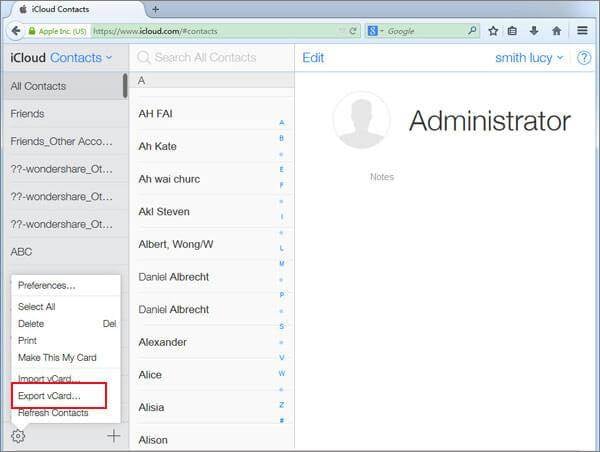
- 5. Most jelentkezzen be Google-fiókjába, amely össze van kapcsolva Android-eszközével. A Gmail kezdőlapján lépjen a bal oldali panelre, és válassza a „Kapcsolatok” lehetőséget. Meglátogathatja a hivatalos webhelyet is Google Kapcsolatok is.
- 6. Ezzel megnyit egy külön oldalt a Google Névjegyek számára. A bal oldali panel „További” opciója alatt kattintson az „Importálás” gombra.

- 7. Megjelenik egy felugró ablak, amely felsorolja a névjegyek importálásának különböző módjait. Kattintson a „CSV vagy vCard” lehetőségre, és tallózással keresse meg azt a helyet, ahol a vCard tárolva van.
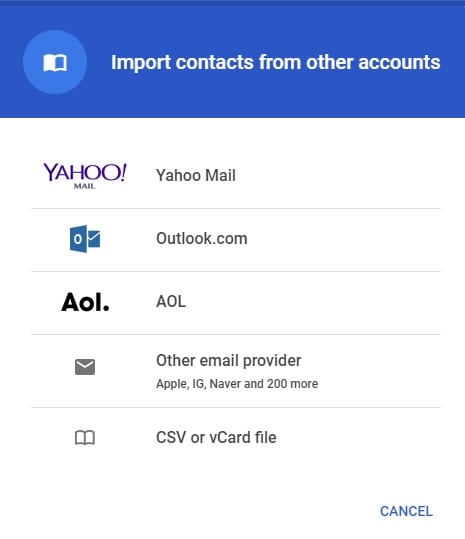
Miután betöltötte a névjegyeket Google-fiókjába, könnyen megtalálhatja őket eszközén. Használhatja a Google Névjegyek alkalmazást, vagy egyszerűen szinkronizálhatja telefonját a Google-fiókkal.
3. rész. Az iCloud névjegyek átvitele Androidra a telefon tárhelyén keresztül
Miután exportálta a vCard fájlt az iCloud.com webhelyről, többféleképpen használhatja. Szinkronizálhatja az iCloud-névjegyeket az Android rendszerrel a Gmailen keresztül, vagy közvetlenül áthelyezheti a vCard fájlt a telefonjára. Ez közvetlenül átviszi a névjegyeket az iCloudból az Android tárhelyre.
- 1. Az iCloud webhelyének meglátogatásával exportálja a névjegyeket vCard-fájlba, és őrizze meg azt.
- 2. Csatlakoztassa telefonját a számítógéphez, és válassza ki, hogy adathordozóként használja. Menjen a VCF-fájl tárolási helyére, és küldje el a telefon tárhelyére (vagy SD-kártyájára). Egyszerűen másolhatja és beillesztheti telefonjára is.
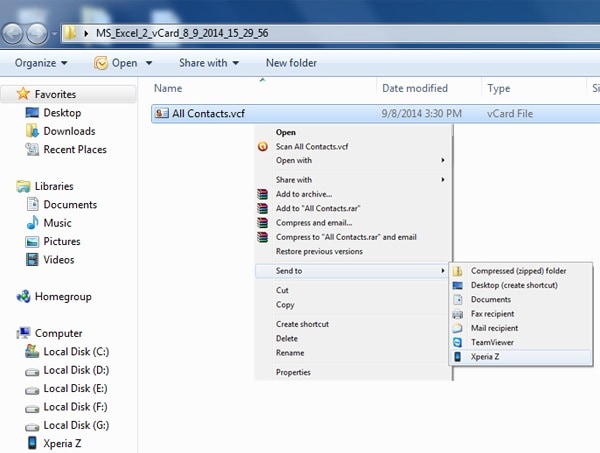
- 3. Most válassza le az eszközt, és nyissa meg a Névjegyek alkalmazást.
- 4. Nyissa meg a Beállítások > Névjegyek kezelése menüpontot, és érintse meg az „Importálás/exportálás” opciót. Az interfész telefonról a másikra kissé eltérhet. Innen kiválaszthatja a névjegyek importálását a telefon tárhelyéről.
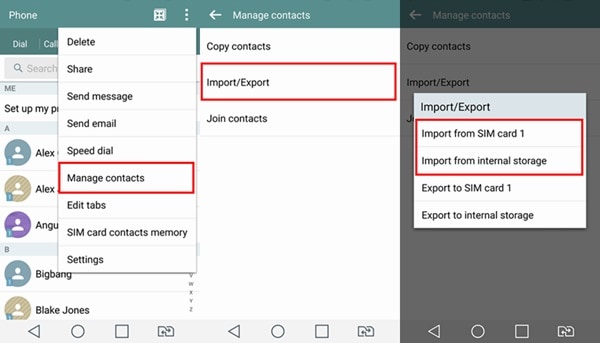
- 5. A készülék automatikusan felismeri a telefonon tárolt VCF fájlt. Csak válassza ki, és erősítse meg választását a névjegyek importálásához.
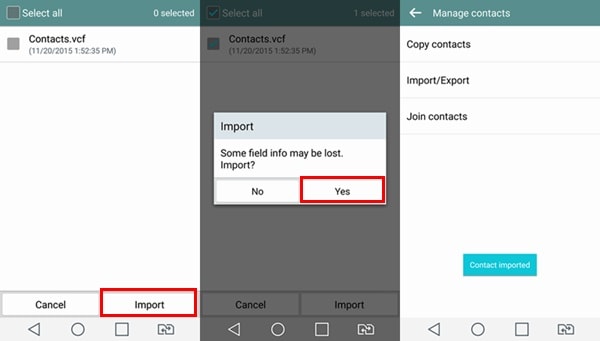
4. rész. A 3 legnépszerűbb alkalmazás az iCloud-névjegyek Android telefonnal való szinkronizálásához
Vannak olyan könnyen elérhető Android-alkalmazások is, amelyek segíthetnek a névjegyek iCloudról Androidra való átvitelében. Ezek az alkalmazások szinte mindegyike ugyanúgy működik. Az alkalmazás segítségével be kell jelentkeznie iCloud-fiókjába. Ezt követően kivonja a névjegyeket az iCloud-fiókjából, és szinkronizálja azokat Android-eszközével. A következő alkalmazásokkal számítógép használata nélkül helyezheti át iCloud-névjegyeit Androidra.
1. Szinkronizálás az iCloud-névjegyekhez
Ahogy a neve is sugallja, az alkalmazás szinkronizálja iCloud-névjegyeit Android-eszközével. Az alkalmazás legjobb része az, hogy több iCloud-fiókot is csatlakoztathat telefonjához. Ezenkívül beállíthat egy frekvenciát a szinkronizáláshoz.
- A névjegyek kétirányú szinkronizálását kínálja
- Jelenleg a felhasználók két iCloud-fiókot szinkronizálhatnak Android-eszközükkel
- Nincs korlátozás a kapcsolatok számában
- Támogatja a kétlépcsős hitelesítést is
- A kapcsolattartási adatokon kívül a kapcsolódó információkat is szinkronizálja (például névjegyképeket)
- Ingyenesen elérhető (alkalmazáson belüli vásárlással)
Vásárolja meg itt: https://play.google.com/store/apps/details?id=com.granita.contacticloudsync&hl=en_IN
Kompatibilitás: Android 4.4 és újabb
Felhasználó értékelése: 3.9
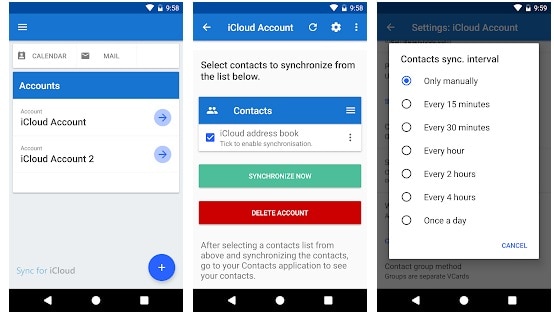
2. Cloud Contacts szinkronizálása Androidon
Ez egy másik felhasználóbarát alkalmazás, amellyel megpróbálhatja átvinni a névjegyeket az iCloudról az Androidra. Szinkronizálhatja névjegyeit, naptárait és emlékeztetőit iCloud-fiókjából a Google-lal.
- A névjegyek átvitele mellett az alkalmazás segítségével is kezelheti őket.
- Támogatja az adatok kétirányú szinkronizálását.
- A névjegyek, naptárak és emlékeztetők hatékony szinkronizálása
- A felhasználók több Apple-fiókot is szinkronizálhatnak
- Támogatja az önaláírt tanúsítványt, az egyéni címkéket és egyéb szolgáltatásokat
- Ingyenes alkalmazáson belüli vásárlásokkal
Vásárolja meg itt: https://play.google.com/store/apps/details?id=com.tai.tran.contacts&hl=en_IN
Kompatibilitás: Android 5.0 és újabb verziók
Felhasználói értékelés: 4.1
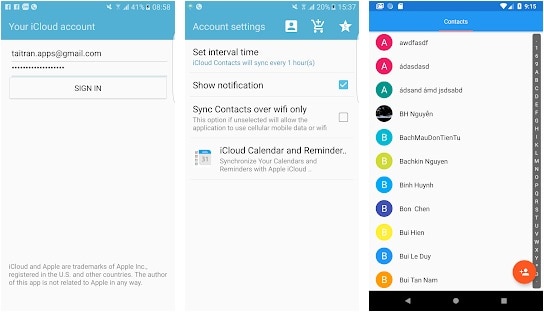
3. Sync Contacts Cloud
Ha szeretné tartani névjegyeit több eszköz között (Android és iOS), akkor ez a tökéletes alkalmazás az Ön számára. Könnyen megtanulhatja, hogyan szinkronizálhatja az iCloud névjegyeit az Androiddal, mivel felhasználóbarát felülettel rendelkezik.
- Szinkronizáljon több fiókot egy helyen
- Lehetővé teszi a kétirányú szinkronizálást
- Állítsa be a fiókok szinkronizálásának gyakoriságát
- Szinkronizálja a névjegyekhez kapcsolódó létfontosságú információkat, például fényképeket, születésnapot, címet stb.
- Több azonosítót támogat
- Ingyenes alkalmazáson belüli vásárlásokkal
Kompatibilitás: Android 4.0.3 és újabb
Felhasználói értékelés: 4.3

Most, hogy tudja, hogyan juttasson névjegyeket az iCloud-ból Androidra különböző módokon, mindig biztonságban tudja tartani fontos adatait. Segít abban is, hogy iPhone-ról Androidra váltson anélkül, hogy elveszítené a névjegyeit. Mivel kapcsolataink rendkívül fontosak, javaslom egy megbízható eszköz, például a DrFoneTool használatát biztonsági mentésük elkészítéséhez. Ez egy kiváló eszköz, amely minden bizonnyal segít megőrizni minden adatát.
Legfrissebb cikkek

